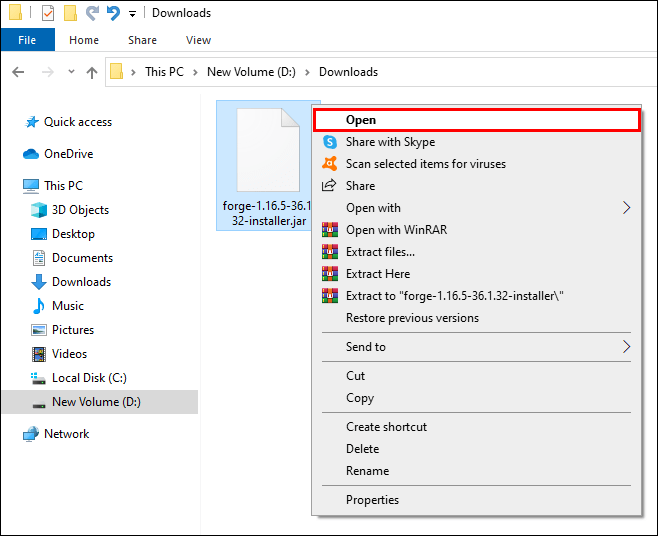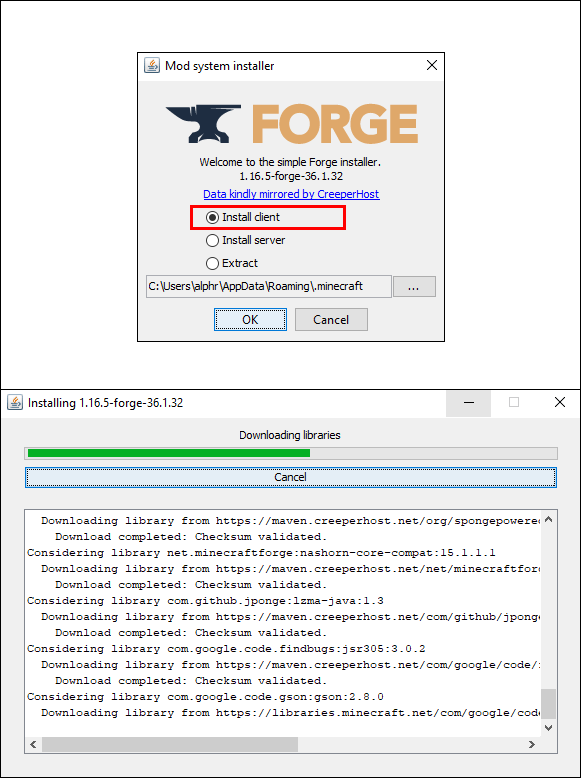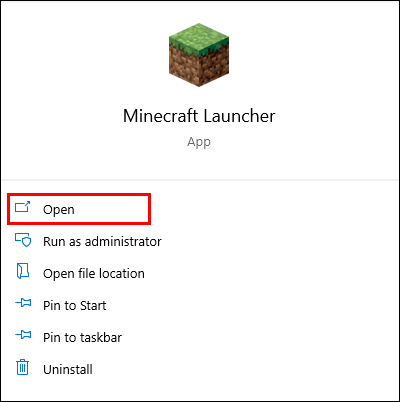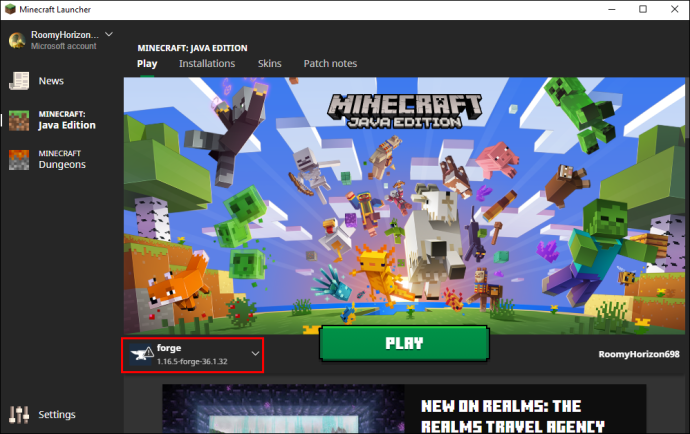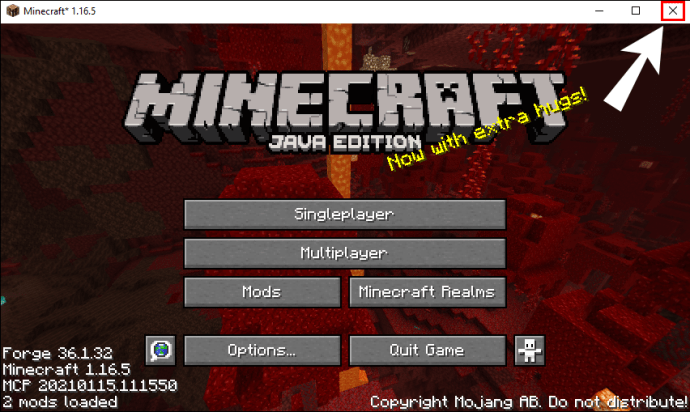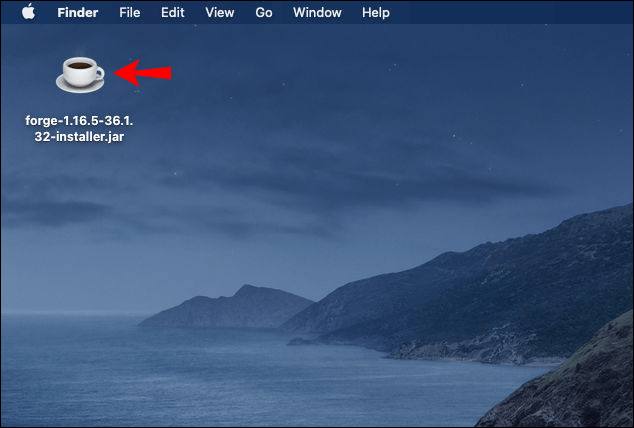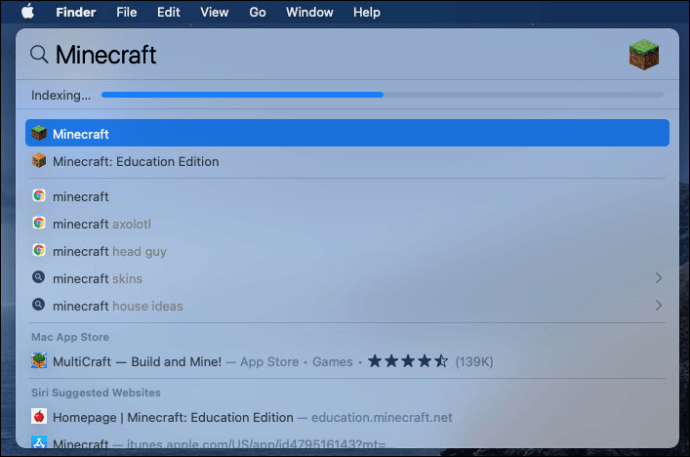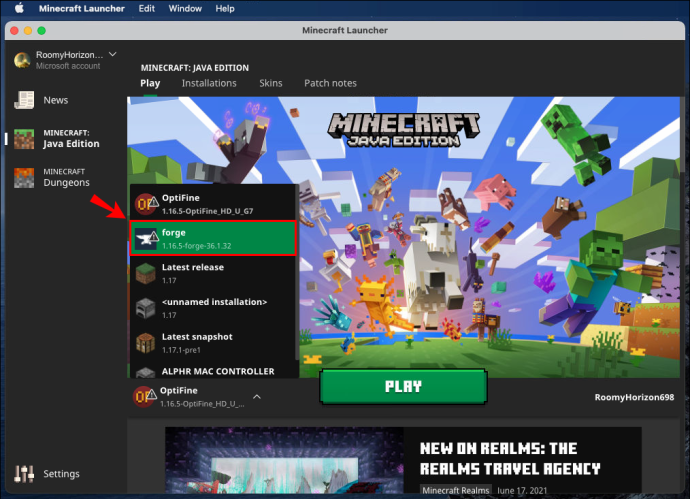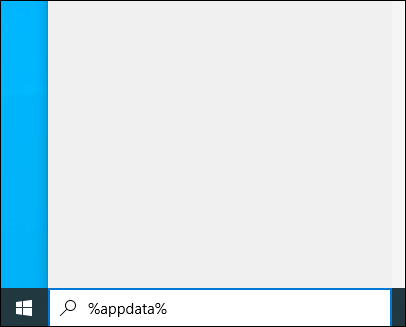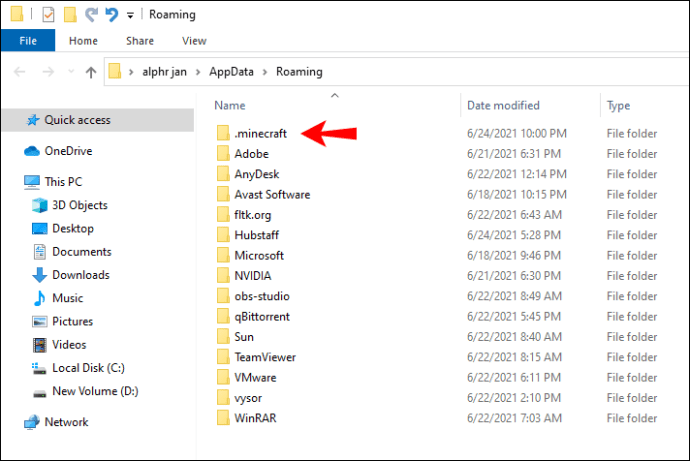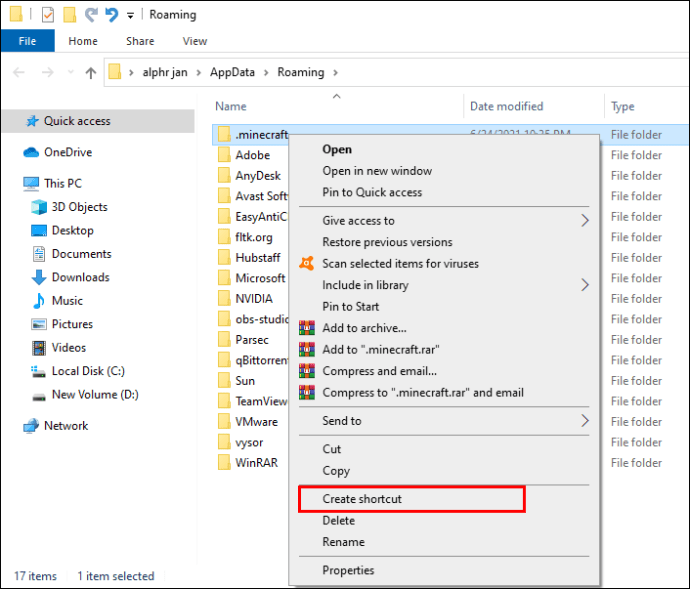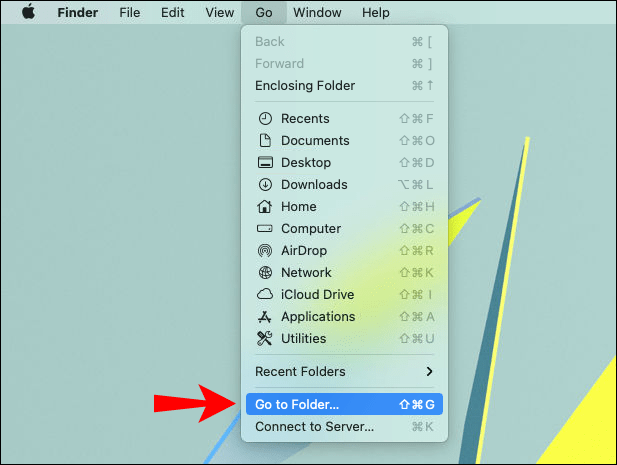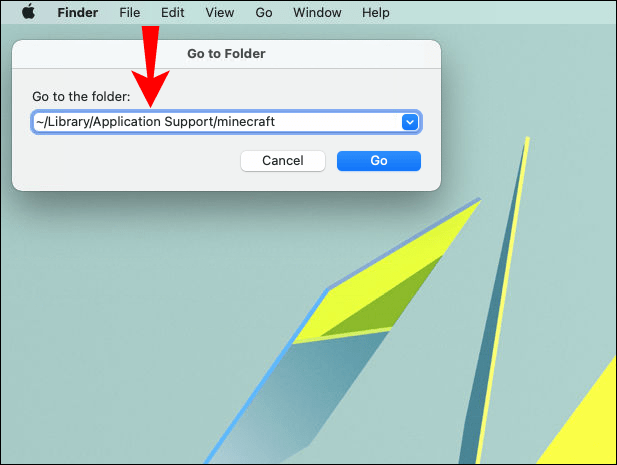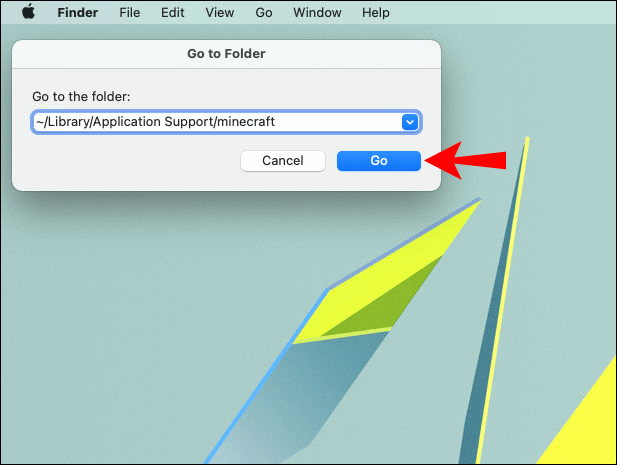Minecraft, dünyayı etkileyebilecek neredeyse sınırsız tohumlar gibi olanaklarla dolu. Modlar ile deneyiminizi daha da değiştirebilirsiniz. Yeni silahlar, kaynaklar, yaratıklar, düşmanlar ve oyun modları ekleyen birçok mod türü vardır.
Minecraft Forge kullanarak mod paketlerinin nasıl kurulacağını öğrenmek ister misiniz? Bu makalede, bunu nasıl yapacağınızı öğrenecek ve işlem sırasında bulunan yaygın sorunları belirleyeceksiniz. Minecraft'ta modlama ile ilgili bazı soruları da cevaplayacağız.
Minecraft Forge Mod Paketleri Nasıl Kurulur?
Vanilla Minecraft veya modsuz Minecraft, herkesin oyunu satın aldığında aldığı sürümdür. Oyuna dahil hiçbir mod yok, bu yüzden onları indirmeniz gerekiyor. Oyunun onları desteklemesini sağlamadan önce Forge'ı indirmeniz gerekiyor.
Forge, indirdiğiniz modları kurmanıza ve etkinleştirmenize izin veren Minecraft: Java Edition için bir eklentidir. İndirdiğiniz sürümün Minecraft istemci sürümünüzle eşleşmesi gerekir, aksi takdirde oyunu çökertebilir veya arızalanmasına neden olabilir. İndirdiğiniz modlar da doğru sürüm numarasıyla eşleşmelidir.
Forge'ı kurmak çok kolaydır ve çok fazla zaman almamalıdır.
Minecraft Forge'ı Yüklediğinizden Emin Olun
Henüz Minecraft Forge yüklemediyseniz resmi sitesinden indirebilirsiniz. Bu web sitesinde hem Windows hem de Mac sürümleri bulunabilir, bu nedenle doğru işletim sistemi için doğru sürümü indirdiğinizden emin olun.
Windows'ta yükleme işlemi için şu adımları izleyin:
- Windows için Minecraft Forge yükleyicisini resmi siteden indirin.
- İndirmeyi tamamladıktan sonra yükleyiciyi çalıştırın.
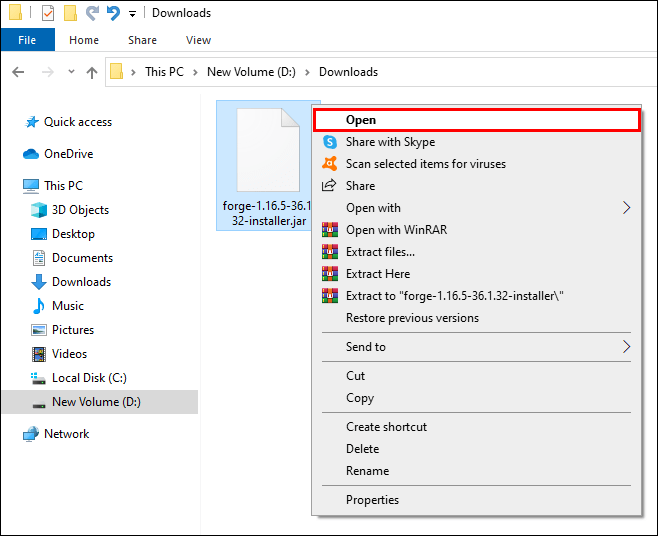
- Bir açılır pencereyle karşılaştığınızda, “İstemciyi Kur” seçeneğini seçin ve işlemin tamamlanmasını bekleyin.
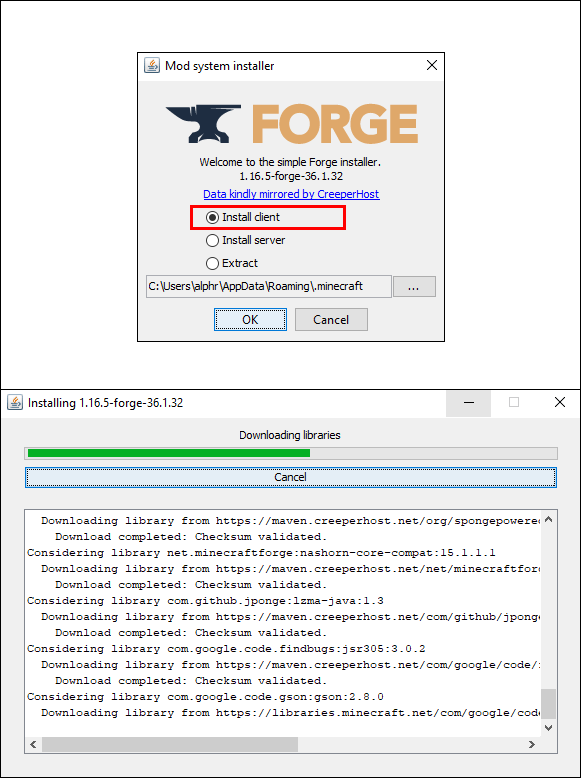
- PC'nizde Minecraft'ı başlatın.
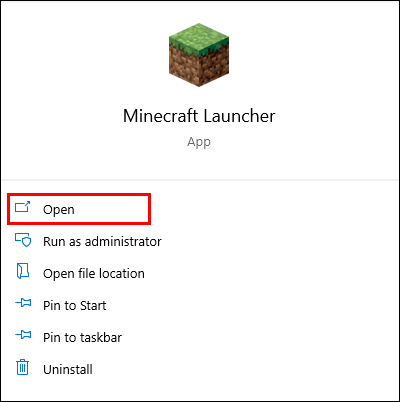
- “Oynat”ı seçmeden önce soldaki versiyonun “Forge” yazdığından emin olun.
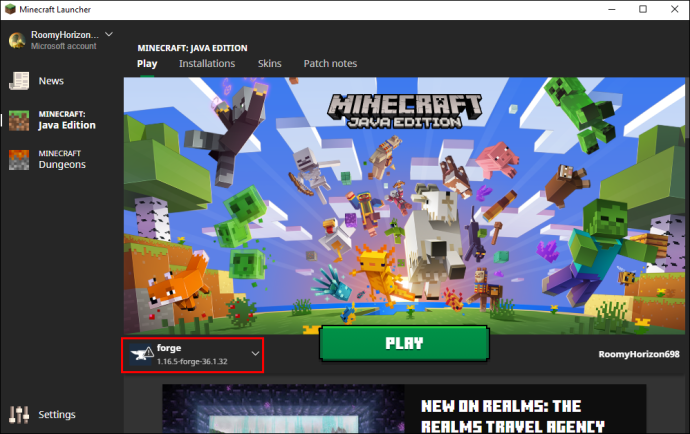
- Oyun tamamen oluşturulduğunda, kapatabilirsiniz.
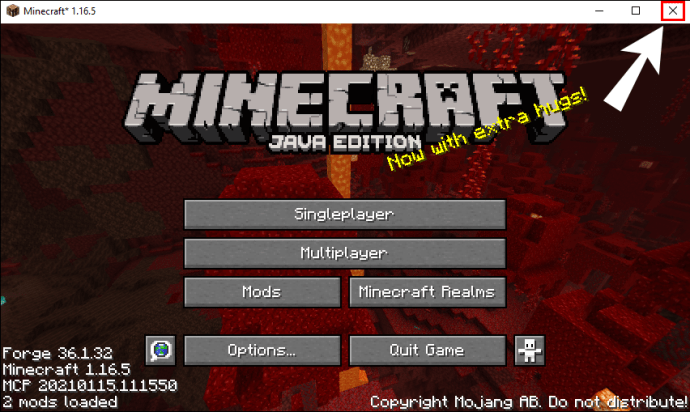
- Oyunu kapatmak, oyunun modlarınız için Forge dosyaları ve klasörleri oluşturmasını sağlar.
Bunun yerine Minecraft'ı Mac'te oynuyorsanız, izlemeniz gereken talimatlar şunlardır:
- Mac için Minecraft Forge yükleyicisini resmi siteden indirin.
- İndirilenler klasörünüzden yükleyici dosyasını masaüstünüze taşıyın ve çift tıklayarak çalıştırın.
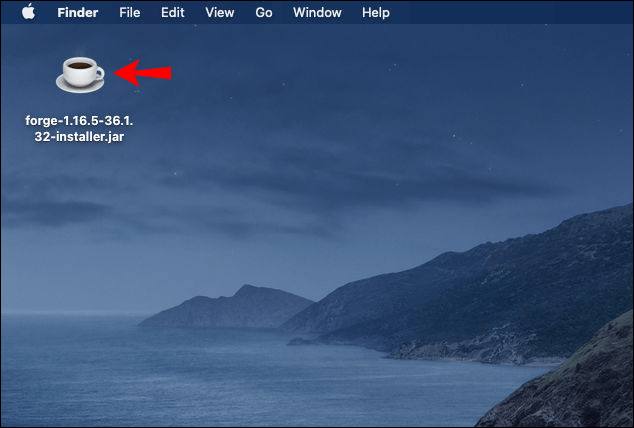
- Açmanız engellenirse, “Sistem Tercihleri”ne gidin, güvenlik ayarlarını bulun ve Forge'ı bulun.
- Forge'un solunda, "Yine de Aç"ı seçin.
- “Tekrar Aç” ı tıklayın ve şimdi çalışacaktır.
- Yükleyici çalışmaya başladığında, tıpkı Windows'ta olduğu gibi “İstemciyi Yükle”yi seçin.

- Mac'inizde Minecraft'ı başlatın.
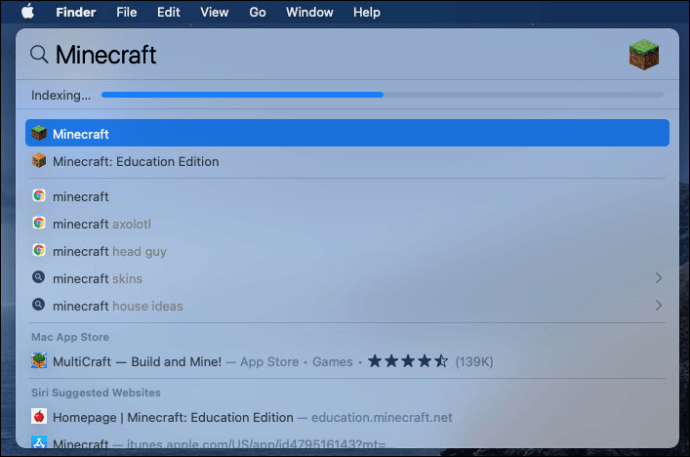
- “Oynat”ı seçmeden önce soldaki versiyonun “Forge” yazdığından emin olun.
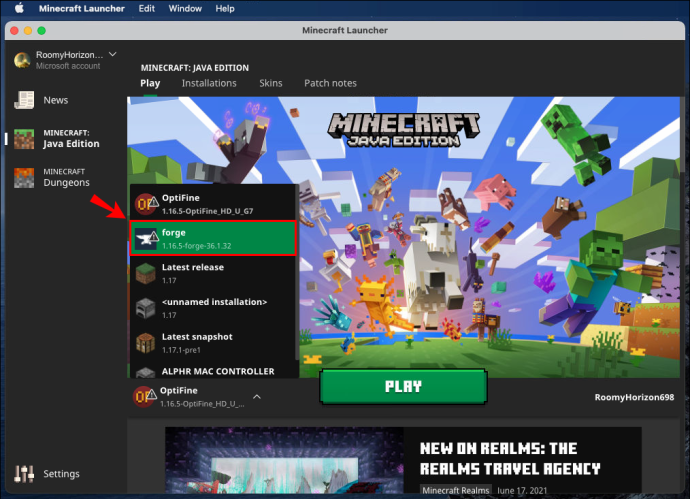
- Oyun tamamen oluşturulduğunda, kapatabilirsiniz.
- Oyunu kapatmak, oyunun modlarınız için Forge dosyaları ve klasörleri oluşturmasını sağlar.
İşlem basittir. Kurulum için komut yazmanıza gerek yoktur.
Forge'u yükledikten sonra, bazı modlara göz atmanın zamanı geldi.
Minecraft Mod Sürümünüzü Seçin
Minecraft için herhangi bir mod indirmeden önce, modun Minecraft istemcisinin doğru sürümü için yapıldığından emin olmanız gerekir. Bir güncellemeyi geride bıraktıysanız ve hala oynamak istiyorsanız, sürümünüze karşılık gelen modu indirmeniz gerekir. Örneğin, 1.5.1'deyseniz, modunuz da 1.5.1 için oluşturulmalıdır.
Herhangi bir modun yanlış sürümünü kullanmak işe yaramaz. Forge sizi yanlış sürüm hakkında bilgilendireceği için oyun modları yüklemeyecektir. Düzeltmek için modu klasörünüzden silin ve bunun yerine uygun sürümü edinin.
Minecraft Forge için bir Mod İndirin
Birçok siteden çeşitli Minecraft modlarını indirebilirsiniz. İşte bazı yaygın ve popüler olanlar:
- Lanet Forge
- Mod paketi İndeksi
- Canavarı besle
- Teknik Platform
Bunların arasında CurseForge en popüler seçenektir. Sitede her türlü mod bulabilirsiniz. Yazma tarihi itibariyle indirilebilecek 78.015 mod bulunmaktadır.
Aşağıdakiler de dahil olmak üzere birçok mod ve mod paketi türü vardır:
- keşif
- Küçük oyunlar
- Görevler
- hardcore
- PvP
- Skyblock
Hepsi, Vanilla Minecraft ile asla mümkün olmayan şeyleri deneyimlemenize yardımcı olur. Modları indirdikten sonra yüklemeye başlayabilirsiniz. Tüm modlar, doğru dizine yerleştirmeniz gereken dosyalar halinde gelir.
Minecraft Uygulama Klasörünü Bulun
Minecraft klasörü, oynama şeklinizi değiştirmek için gereken tüm mod dosyalarını sürükleyip bırakacağınız yerdir. Sabit disklerinizi kurcalamak yerine, onu bulmak için bu basit adımları takip edebilirsiniz.
Windows'ta şu adımları yapacaksınız:
- Minecraft'ın hiç çalışmadığından emin olun.
- Arama çubuğuna " yazın
%uygulama verisi%” tırnak işaretleri olmadan ve aynı ada sahip klasöre gidin.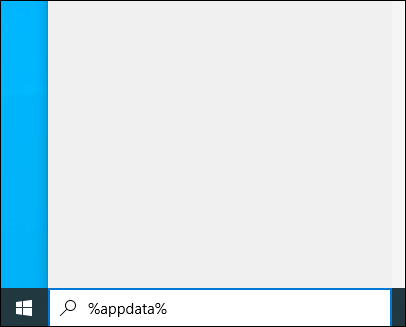
- Kaydırın ve “.minecraft” klasörünü arayın.
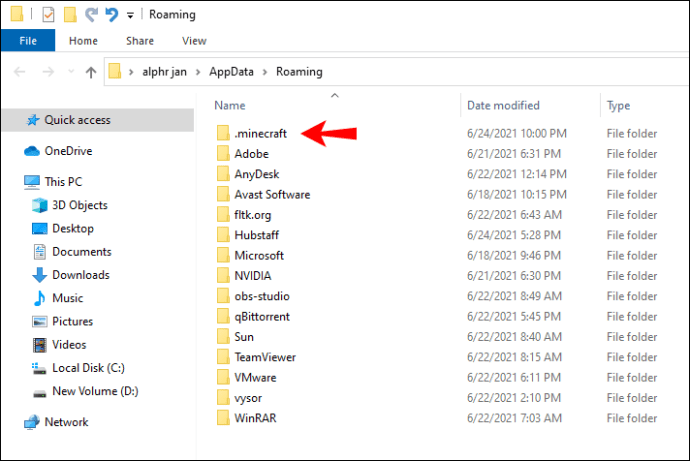
- Gelecekte bu adımları atlamak isterseniz, kolay erişim için masaüstünüzde bunun için bir kısayol oluşturmanız yeterlidir.
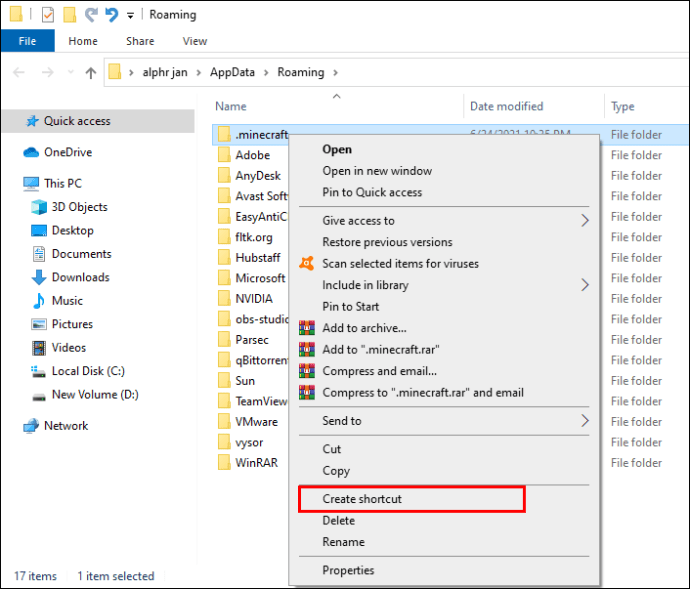
Mac'te oynuyorsanız şu talimatları kullanın:
- Minecraft'ın kapalı olduğundan ve çalışmadığından emin olun.
- Ekranın üst kısmındaki "Git" sekmesini bulun.
- "Klasöre Git"i seçin.
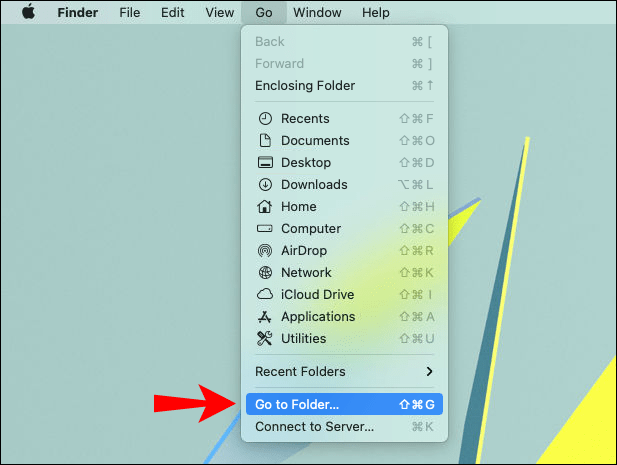
- yazın veya geçmiş "
~/Library/Uygulama Desteği/minecraft” tırnak işaretleri olmadan.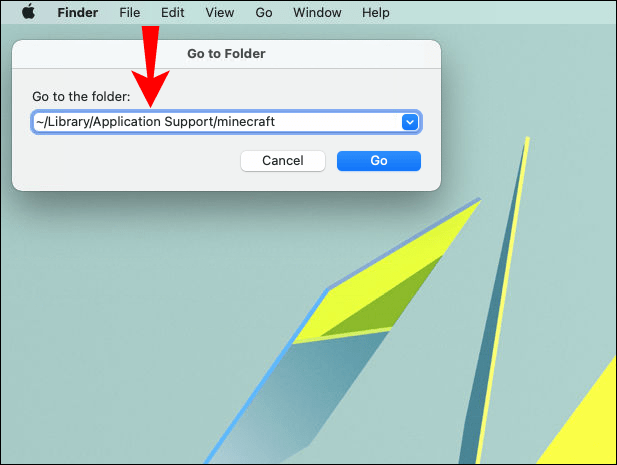
- Klasöre ulaşmak için “Git”i seçin.
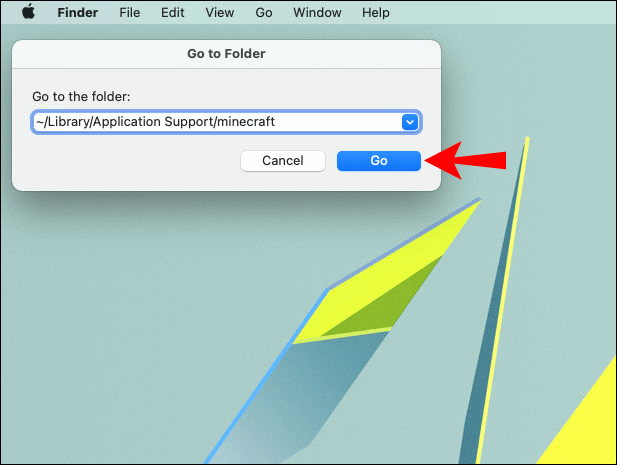
- Benzer şekilde, hızlı bir şekilde erişmek istiyorsanız, masaüstünüzdeki klasöre bir kısayol oluşturabilirsiniz.
Uygun klasörü bulduktan sonra, modları kendileri kurmanın zamanı geldi.
İndirdiğiniz Modu Modlar Klasörüne Yerleştirin
Modlar, sıkıştırmayı açmanız ve sıkıştırmasını açmanız gereken ZIP dosyalarında olabilir. Bundan sonra, tüm modların içeriğini içeren, genellikle tümü klasörlerin içinde sıralanan bir klasör alacaksınız. Modları yüklemek için mods klasörüne sürüklemeniz yeterlidir.
Bu hem Windows hem de Mac için geçerlidir.
- Modları ilgili modlar klasörüne sürükleyip bırakın.
- Minecraft'ı başlatın.
- “Oynat” a tıklayın ve modların yüklenip yüklenmediğine bakın.
- Herhangi bir hata mesajı yoksa, modların keyfini sorunsuz bir şekilde çıkarabilmelisiniz.
Minecraft Forge kullanarak modları bu şekilde kurarsınız. Süreç hiç de kafa karıştırıcı değil, değil mi?
Ortak sorunlar
- çöküyor
Modları yükledikten sonra oyununuzun çökmesinin birkaç nedeni vardır. Yanlış Forge sürümü, yanlış mod sürümü, yinelenen modlar, birkaç dosya eksik modlar ve daha fazlası olabilir. Hiçbir şey işe yaramazsa, tüm modları yeniden yükleyebilir veya Forge'ı yeniden yükleyebilirsiniz.
Bu zaman alıcı olabilir, ancak bir sorunu kaba kuvvetle çözmenin en etkili yoludur. Sorunu bulmayı başarırsanız, her şeyi silmeyin.
- Modlar nedeniyle bir sunucuya katılmayı reddetti
Bu genellikle yanlış mod sürümünü indirdiğinizde, sunucunun sürümü yanlış olduğunda veya bir modu kaçırdığınızda olur. Sorunlu mod sürümünü bulabilirseniz, sunucuya tekrar erişebilmek için tek yapmanız gereken uygun sürümü yüklemektir. Sunucunun sahibi değilseniz, sahibiyle iletişime geçin ve sorunu bildirin.
Sahibi, herkesin sunucuda birlikte oyunun keyfini çıkarabilmesi için mod sürümünü değiştirmeye istekli olabilir.
- FML veya Forge gerekli
Bu, yanlış Forge sürümüne sahipseniz veya Forge'u hiç çalıştırmıyorsanız olabilir. Sürüm numarasında forge görmüyorsanız, yeniden yüklemeniz gerekir. Sürüm yanlışsa, sunucunun kabul ettiği doğru sürümü yükleyin.
- Modları yükledikten sonra araçlar oluşturulamıyor
Kendinizi uygun malzemelerle araçlar üretemiyorsanız, modlarınızda Bukkit eklentileri olabilir. Hangi modların bunlara sahip olduğunu kontrol etmeniz ve bunları kaldırmanız gerekir. Bazen, işçiliğinizi engelleyen başka bir moddur ve bunu da kaldırmanız gerekir.
Ek SSS
Forge Mod Minecraft Nasıl Kullanılır?
Yalnızca yukarıda tartıştığımız adımları kullanarak Forge'u yüklemeniz gerekir. Forge, indirdiğiniz ve yüklediğiniz modları kullanmanıza izin verecektir. Yanlış sürüme veya bozuk bir kuruluma sahip değilseniz, Forge'a tekrar dokunmanıza gerek yoktur.
Modlar oyunu çeşitli şekillerde değiştirerek size görevler, yeni öğeler ve daha fazlasını sunar. Kurduktan sonra, modlu oyun boyunca oynarken bunları görmezden gelebilirsiniz.
Modpack'ler için Forge'a ihtiyacınız var mı?
Hayır, bunun için en popüler eklenti olsa bile mod paketleri için Forge yüklemeniz gerekmez. Aynı amaca ulaşan Fabric adında benzer bir eklenti daha var. Kumaş daha minimalist ancak yine de birçok modu desteklemeyi başarıyor.
Minecraft'ta Silahlar ve Görevler
Minecraft Forge kullanarak mod paketlerinin nasıl kurulacağını çözdüyseniz, oyunu kökten değiştirmekte özgürsünüz. Çılgın modlardan yeni malzemeler gibi daha basit olanlara kadar burada sınır gökyüzü. Tek ihtiyacınız olan doğru dosyalar ve oyunu istediğiniz gibi modifiye edebilirsiniz.
Favori mod paketiniz hangisi? Modları çalıştırmak için tercih ettiğiniz bir eklenti var mı? Yorumlar bölümünde aşağıda bize bildirin.